本教程极具创意,视觉效果绝对刷新小伙伴的眼球,教程介绍如何将两拳头冰与火的对碰,下面一起跟着小虎来对对碰吧~
最终效果图:
碰拳素材图
火焰素材图
溅起的水素材图1
溅起的水素材图2
溅起的水素材图3
步骤1:在PS中打开素材图片。
步骤2:执行:图像>应用图像,在通道栏勾选“反向”并单击确定,再按住Ctrl+shift+U去色。得到效果如下所示:
步骤3:打开颜色面板,将左拳颜色调整为橙黄色,效果如下:
步骤4:载入一张火焰素材,新建一个“火焰”层,利用钢笔工具将火焰抠取出来,调整大小并放到左拳的相应位置。如下图所示:
步骤5:继续给拳头添加火焰。效果如下:
步骤6:现在处理右拳。
步骤7:添加(溅起的水)素材。
步骤8:继续添加。
步骤9:调整拳头光影。
步骤10:添加更多溅起的水。
步骤11:将右拳颜色改变成青蓝色。
步骤12:基本制作好的左拳和右拳。
步骤13:给背景添加光斑元素,冷暖对比。
步骤14:左拳下方添加火花的素材,右上角添加水珠的素材。
最终效果:
总结:本教程主要思路是素材的添加,浅显易懂。感谢您的阅读!
,,
本站声明:网站内容来源于网络,如有侵权,请联系我们,我们将及时处理。




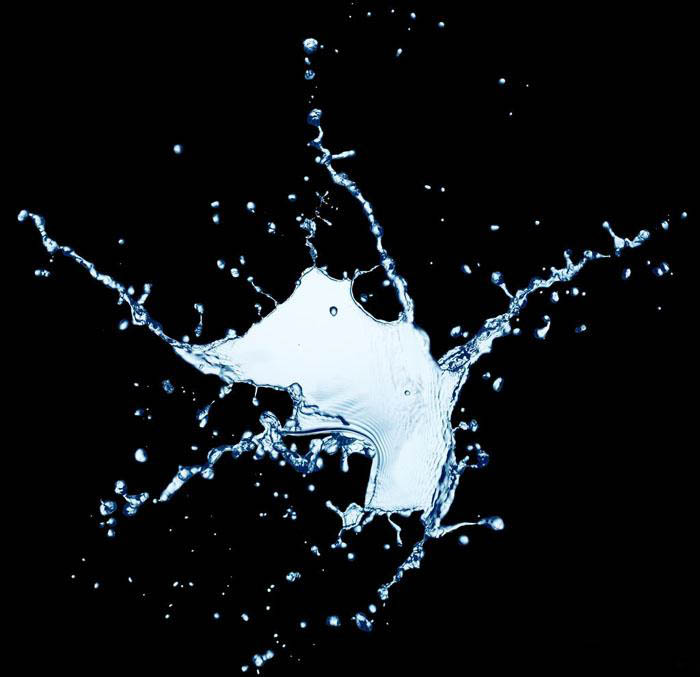

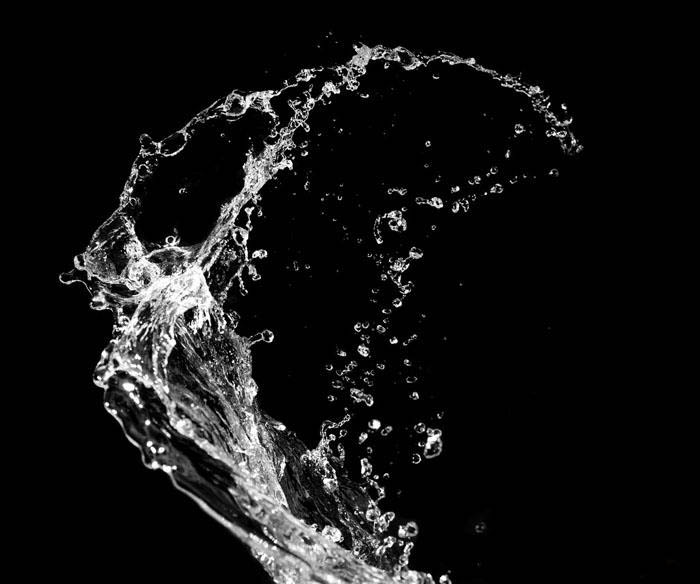






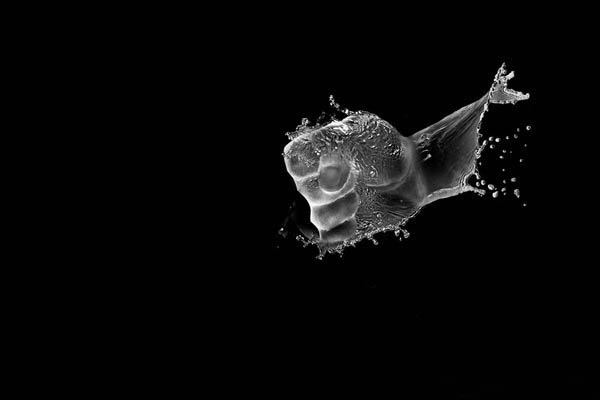
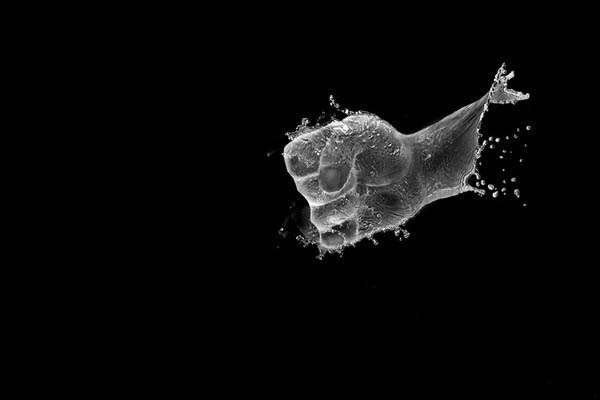
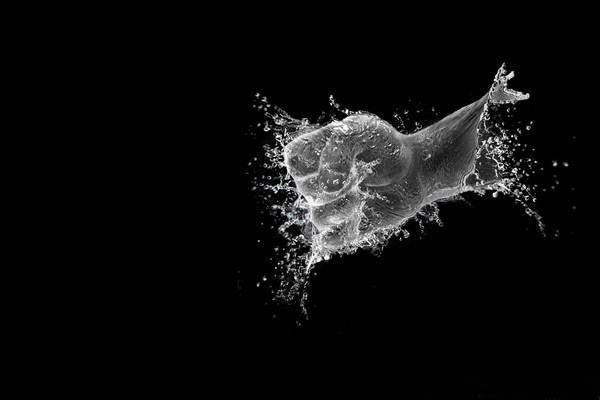





















就不是一个东西
嘿嘿
可惜没有币
你点击下载的时候下面
隐藏内容在哪里